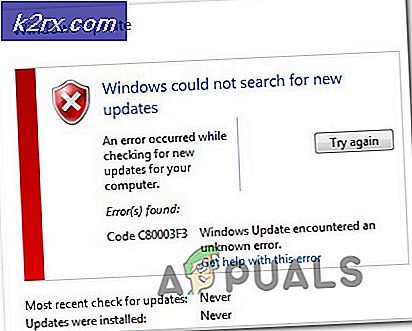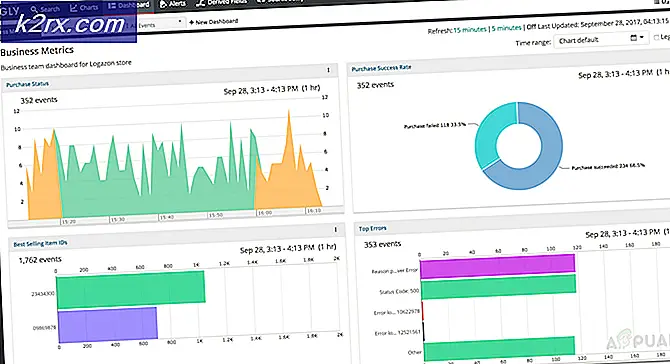Sådan rettes PS5 fejlkode CE-108255-1
Nogle PlayStation 5-brugere ser CE-108255-1 fejlkode, når du starter visse spil. I de fleste tilfælde rapporteres dette problem at forekomme med Call of Duty Cold War, Dirt 5 og NBA 2k2.
Efter at have undersøgt dette problem grundigt viser det sig, at der er flere forskellige underliggende årsager, der kan udløse denne fejl på dit PlayStation 5-system:
Nu hvor du er fortrolig med alle mulige årsager, der kan udløse denne fejlkode, er her en liste over bekræftede metoder, som andre berørte brugere med succes har brugt til at komme til bunden for hans problem:
1. Opdater PS5 til den nyeste firmwareversion
Et af de mest almindelige tilfælde, der vil udløse dette problem, er en forældet firmwareversion. Flere berørte brugere har bekræftet, at problemet endelig blev løst, efter at de opdaterede deres nuværende firmware til den nyeste tilgængelige version.
Normalt skal du være i stand til at opdatere din PS5's firmware direkte fra din konsoles brugergrænseflade, men i nogle tilfælde er dette muligvis ikke mulig på grund af en systemfilfejl - For at imødekomme dette scenarie har vi oprettet to separate guider, der giver dig mulighed for for at opdatere din PS5-firmware til den nyeste.
(Følg undervejledning A, hvis det er muligt, eller flyt ned til undervejledning B, hvis du kan opdatere din firmware konventionelt.)
A. Opdater din firmware via din konsol-brugergrænseflade
- Tryk på PS på din PS5-controller for at åbne menulinjen i bunden af skærmen.
- Vælg fra bjælken nederst på skærmen Downloads og uploads.
- Når du er inde i Downloads / opdateringer menu, vælg Downloads / Kopier (fra menuen til venstre), og vælg derefter Opdater systemsoftware fra menuen til højre.
- I den næste menu skal du vælge Opdatering, bekræft derefter handlingen, og vent, indtil den nye opdateringsversion er installeret.
- Når operationen er afsluttet, beder din konsol dig om at genstarte. Gør det som beskrevet, og se derefter om problemet er løst ved næste systemstart ved at gentage det scenarie, der tidligere forårsagede CE-108255-1.
Hvis det samme problem stadig opstår, eller du ikke kan opdatere konventionelt, skal du gå ned til den næste måde at opdatere nedenfor.
B. Opdater konsol via USB-drev
- Åbn på en pc File Explorer og tilslut et USB-drev med mindst 7 GB lagerplads.
- Højreklik derefter på USB-drevet, og vælg Format… fra den genvejsmenu, der netop dukkede op.
Bemærk: Hvis du har vigtige data på din USB-lagerenhed, skal du sikkerhedskopiere dataene på forhånd, inden du gennemgår nedenstående trin.
- Når du er inde i menuen Format, skal du indstille filsystemet til FAT32, put den Tildelingsenhed størrelse til 4096 bytes, og marker derefter det felt, der er knyttet til Hurtig formatering inden du klikker på Start for at formatere lagerdrevet og ændre dets filsystem.
- Når operationen er afsluttet, skal du åbne Fat32 drev, du lige har formateret, og opret en mappe med navnet PS5 inde.
- Dobbeltklik på den nyoprettede mappe, og opret en anden mappe inde med navnet OPDATER.
- Åbn din standardbrowser, og besøg PS5-systemsoftwareopdateringsside.
- Når du er på den rigtige side, skal du rulle ned tilDownload en opdateringsfil til en PS5-konsol og klik på PS5 opdateringsfil.
Bemærk: Den fil, du downloader fra dette bibliotek, indeholder altid den nyeste firmwareversion til dit PS5-system.
- Når downloadingen er afsluttet, skal du indsætte PS5Update.PUP fil inde i OPDATER mappe, som du tidligere oprettede i trin 5.
- Nu hvor du har kopieret PS5-opdateringsfilen med succes på din USB-lagerenhed, skal du slutte den til din PS5-konsol.
- Start din PS5-konsol i fejlsikret tilstand ved at trykke på tænd / sluk-knappen (på din konsol) og slip den efter det andet bip.
- Vælg på listen over tilgængelige indstillinger mulighed 3: Opdater systemsoftware.
- Vælg derefter Opdatering fra USB-lagerenhed,klik derefter på Okay for at bekræfte handlingen.
- Vent, indtil systemet kontrollerer integriteten af opdateringsfilerne og installerer det over dit eksisterende operativsystem.
- I slutningen af denne handling skal du genstarte din computer og gentage den handling, der tidligere udløste CE-108255-1-fejlen for at se, om problemet nu er løst.
Hvis problemet stadig ikke er løst, eller hvis du allerede brugte den nyeste firmwareversion, skal du gå ned til den næste mulige løsning nedenfor.
2. Geninstallation af spillet
Hvis du kun ser CE-108255-1 kun med et specifikt spil, er chancerne for, at du har at gøre med en slags spilfilkorruption, der forhindrer systemet i at starte spillet.
Flere PlayStation 5-brugere har bekræftet, at de endelig var i stand til at løse problemet ved blot at afinstallere det spil, der fejler med CE-108255-1-fejlen, og geninstallere det igen fra bunden.
Hvis du leder efter specifikke instruktioner om, hvordan du geninstallerer det problematiske spil på dit PlayStation 5-system, skal du følge instruktionerne nedenfor:
- Fra hoveddashboardet på din PS5-konsol skal du sørge for, at det problematiske spil er valgt, før du trykker på Muligheder (på din DualSense-controller) for at få vist genvejsmenuen.
- Vælg fra den genvejsmenu, der lige er dukket op Slet og bekræft ved den sidste bekræftelsesprompt.
- Når operationen er afsluttet, skal du bruge hoveddashboardet igen til at navigere helt til højre ende af din liste over emner og få adgang til Spilbibliotek menu.
- Når listen over biblioteksspil er fuldt indlæst igen, skal du navigere til det spil, du lige har geninstalleret, vælge det ved at trykke på X og derefter trykke på Hent og vent på, at handlingen er afsluttet.
- Når spillet er downloadet og installeret igen, skal du genstarte dit system, før det åbnes for første gang og sørge for, at der ikke er en systemopdatering, der venter på at blive installeret.
- Hvis det samme problem stadig opstår, selv efter geninstallation af spillet, skal du gå ned til den næste metode for en anden type rettelse til CE-108255-1-fejlen.
3. Ændring af sprogpakken i spillet (KUN Call of Duty Cold War)
Hvis du kun støder på dette problem, mens du forsøger at spille Call of Duty: Cold War, er chancerne for, at du har et problem, der er rodfæstet i den sprogpakke, du bruger i øjeblikket.
Der er mange brugere, der er stoppet med at se dette problem helt på deres PS5-konsol, når de først har ændret deres konsol / spilindstillinger til amerikansk engelsk - Dette kan være en ulempe for ikke-indfødte amerikanere, men det er stadig bedre end slet ikke at kunne spille spillet.
Hvis dette scenarie ser ud til at være relevant, skal du følge instruktionerne nedenfor for at ændre sproget på din PS5-konsol til amerikansk engelsk og løse CE-108255-1-fejlen med Call of Duty Cold War:
- På dit PlayStation 5-system skal du bruge hoveddashboardet til at få adgang til Indstillinger menu (øverste højre hjørne af skærmen).
- Når du er inde i Indstillinger menu, rul ned gennem listen over tilgængelige indstillinger og få adgang til System klynge af undermenuer.
- Når du er inde i Indstillinger menu, vælg Sprog fra den lodrette menu til venstre, flyt derefter over til højre menu og få adgang til rullemenuen, der er knyttet til Konsolsprog.
- Dernæst fra Konsolsprog drop-down menu, skal du ændre standardsproget til Engelsk (United Stater) og gem ændringerne, før du genstarter din konsol.
- Når din konsol er startet op igen, skal du starte Call of Duty Cold War igen og se om problemet nu er løst.
Hvis du stadig støder på den samme CE-108255-1-fejl, mens du åbner eller kører spillet, skal du gå ned til den næste potentielle løsning nedenfor.
4. Genopbygning af databasen
Hvis geninstallation af det problematiske spil ikke løste problemet i dit tilfælde, eller hvis du støder på CE-108255-1-fejlen med flere spil, er chancerne for, at du har at gøre med en slags database-uoverensstemmelser, der forstyrrer lanceringen af visse spil.
Flere berørte brugere, der beskæftiger sig med den samme slags problemer, har rapporteret, at de endelig fik løst problemet, efter at de har startet deres konsol i fejlsikret tilstand og startet en genopbygning af en database.
Bemærk: Denne handling sletter ikke kontorelaterede data, gemte spil eller trofæforløb.
Hvis du ikke har prøvet dette endnu, skal du følge instruktionerne nedenfor for at starte en database genopbygget på din PlayStation 5-konsol:
- Den bedste måde at igangsætte en database genopbygning er fra fejlsikret tilstand. For at starte din konsol i sikker tilstand skal du starte din PS5-konsol og derefter holde tænd / sluk-knappen nede (på din konsol). Du kan frigive det, når du hører det andet bip.
- Når du er inde i den første Safe Mode-menu, skal du vælge mulighed 5 (Genopbyg database).
- Ved næste prompt skal du bekræfte operationen og vente på, at operationen scanner drevet og oprette en ny database med alt det indhold, der aktuelt er på systemet.
- Når operationen er afsluttet, bliver du bedt om at genstarte.
- Genstart som beskrevet og se om problemet er løst, når den næste opstart er afsluttet.
Hvis den samme CE-108255-1-fejl stadig forekommer, skal du gå ned til den næste potentielle løsning nedenfor.
5. Nulstil PS5 & geninstaller systemsoftware
Hvis ingen af rettelserne ovenfor har vist sig at være effektive i dit tilfælde, skal du også tage i betragtning, at du muligvis har at gøre med et firmware-relateret problem, der forhindrer din konsol i at acceptere nye firmwareopdateringer.
Flere berørte brugere, der beskæftiger sig med CE-108255-1, der befandt sig i dette scenarie, lykkedes kun at løse problemet ved at nulstille deres konsol og geninstallere systemsoftwaren helt.
Bemærk: Mens du kan distribuere denne rettelse direkte fra UI-menuen på Playstation 5, er vores anbefaling at gøre det fra menuen Sikker tilstand og slutte til den mulighed, der også geninstallerer den aktuelle system firmware.
Men inden du implementerer denne særlige rettelse, skal du tage dig tid til at sikkerhedskopiere dine gemte data på skyen (eller USB-nøglen) og kopiere spilfilerne på eksternt lager (i tilfælde af at du har en svag internetforbindelse).
Vigtig: Denne handling sletter alle personlige brugerdata fuldstændigt (inklusive gemte spil, der ikke er hostet i skyen, spilfiler, optagelser i spillet osv.)
Når du er klar til at nulstille din PS5 og alle tilknyttede filer, skal du følge instruktionerne nedenfor:
- Start din konsol, og tryk derefter på tænd / sluk-knappen på din konsol for at starte i fejlsikret tilstand. Slip afbryderknappen, når du hører det andet bip.
- Når din konsol med succes er gået i fejlsikret tilstand, skal du vælge indstilling 7 fra listen (Nulstil PS5 - Geninstaller systemsoftware).
- Bekræft derefter ved bekræftelsesprompten, og vent, indtil operationen er afsluttet.
- Når handlingen er afsluttet, genstarter din konsol, og fabriks-firmwaren genindføres.
Bemærk: Når din PS5 er startet op igen, skal du ikke installere noget spil, før du har installeret alle ventende firmwareopdateringer. - Når din firmwareversion er opdateret, skal du installere det problematiske spil, der tidligere udløste CE-108255-1, og se om problemet nu er løst.
Hvis problemet stadig ikke er løst, selv efter at du har foretaget en fuldstændig nulstilling af systemet, skal du gå ned til den endelige mulige løsning nedenfor.
6. Deaktivering af HDCP i HDMI-indstillinger (hvis relevant)
Hvis du ser CE-108255-1-fejlen, mens du forsøger at fange gameplay via et eksternt capture-kort, er chancerne for, at du ser denne fejl på grund af HDCP (High-Bandwidth Content Protection).
HDCP er en proprietær form for digital kopibeskyttelse udviklet af Intel, som Sony også bruger på PS4 og PS5. Selvom du altid skal have dette aktiveret, når du spiller normalt, skal du sikre dig, at det er deaktiveret, hver gang du planlægger at bruge et eksternt optagekort til at optage gameplayindhold.
Hvis du vil forhindre, at HDCP-funktionen forstyrrer din gameplayoptagelsesindsats, skal du følge instruktionerne nedenfor for at deaktivere HDCP fra dine HDMI-indstillinger:
- Første ting først: Fra hoveddashboardet på din PlayStation 5-konsol skal du åbne Indstillinger menu øverst til højre på skærmen.
- Når du er inde i Indstillinger menu, skal du åbne System fanen fra listen over tilgængelige indstillinger.
- Når du er inde i System skærmbillede, vælg HDMI ved hjælp af den lodrette menu til venstre, flyt derefter til højre side og sørg for, at skiften er tilknyttet Aktivér HDCP er Aktiveret.
- Nu hvor du har sikret, at HDCP er deaktiveret, skal du starte det problematiske spil igen og se, om problemet nu er løst.
Hvis det samme problem stadig opstår, skal du gå ned til den næste mulige løsning nedenfor.
7. Kom i kontakt med PlayStation-support
Hvis du har gennemgået alle mulige rettelser ovenfor, og du stadig ser CE-108255-1, når du åbner bestemte spil på dit PS5-system, har du desværre brændt igennem alle konventionelle rettelser, som en simpel bruger kan bruge til at løse dette problem.
På dette tidspunkt er den eneste måde at løse dette problem på at komme i kontakt med en Playstation-tekniker eller sende din konsol til reparation.
Men da PS5-konsoller er notorisk svære at komme forbi på dette tidspunkt, er det at foretrække at foretage et opkald med en PlayStation-repræsentant og se, om problemet ikke er relateret til et konto- eller biblioteksproblem.
For at gøre dette skal du åbne kontaktsiden her, udvide rullemenuen tilknyttet PlayStation5 og ringe til det gratis nummer underHar du brug for at kontakte os? -Dette nummer ændres dynamisk afhængigt af det land, hvor du åbner siden.
Bemærk: Nedenfor har du også muligheden for at starte en Live Chat, men den er kun tilgængelig i et valgt antal lande.
Når du er i kontakt med en PlayStation-repræsentant, skal du forklare situationen og gennemgå alle de fejlfindingsmetoder, du har gennemgået ovenfor.